CAD 구성선 그리는 방법
CAD 설계에서 구성선은 그리기를 지원하는 일반적인 도구이며 위치 지정, 정렬 또는 참조에 사용됩니다. 다음은 지난 10일 동안 인터넷에서 화제가 되었던 CAD 건축선 관련 내용을 모아 놓은 것입니다. 구조화된 데이터와 단계 지침을 결합하여 사용자가 그리기 기술을 빠르게 익힐 수 있도록 도와줍니다.
1. CAD 건설라인 관련 인기 토픽 (지난 10일)
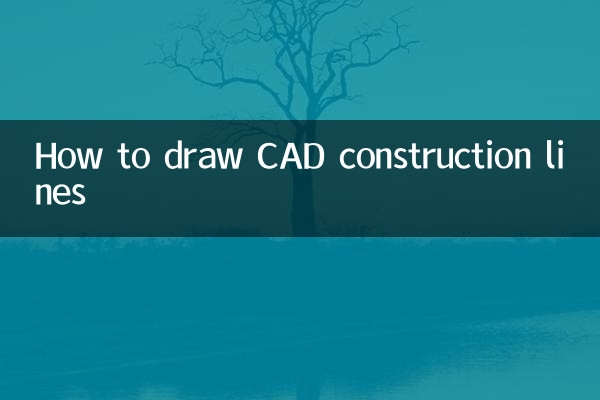
| 순위 | 주제 키워드 | 검색량 동향 |
|---|---|---|
| 1 | CAD 구성선 단축키 | 35% 증가 |
| 2 | 구성선 각도 그리기 | 22% 증가 |
| 3 | 구성선 정렬 팁 | 18% 증가 |
| 4 | AutoCAD 대 ZWCAD 구성선 기능 | 플랫 |
2. CAD 구성선을 그리는 단계
1단계: 구성선 명령 활성화
AutoCAD에서는 다음 방법 중 하나로 명령을 활성화할 수 있습니다.
| 방법 | 작동 지침 |
|---|---|
| 명령줄 | 입력엑스라인또는XL그런 다음 Enter를 누르세요. |
| 리본 | [도면] 탭 → [구성선] 아이콘 |
2단계: 구성선 유형 선택
필요에 따라 생성 방법을 선택하십시오.
| 유형 | 기능 설명 | 예시 지침 |
|---|---|---|
| 레벨(H) | X축과 평행한 무한 직선 | 입력H지정 통과 지점 |
| 수직(V) | Y축과 평행한 무한 직선 | 입력뷔지정 통과 지점 |
| 각도(A) | 지정된 각도로 기울어진 구성선 | 입력에이→ 각도값 입력 → 통과점 지정 |
3단계: 고급 지원 팁
최근 인기 있는 문제를 바탕으로 실용적인 팁을 보충합니다.
| 장면 | 해결책 |
|---|---|
| 이등분 구성선을 빠르게 생성 | 사용배열기준 구성선의 직사각형/원형 배열을 수행하는 명령 |
| 구성선을 참조선으로 변환 | 구성선 레이어를 인쇄되지 않는 속성으로 설정합니다. (색상은 연한 파란색을 권장합니다.) |
| 다른 개체와 정렬 | 켜다개체 스냅(F3)구성선 교차점 또는 수직 기초에 스냅 |
3. 자주 묻는 질문(Q&A)
지난 10일 동안 사용자가 자주 묻는 질문을 바탕으로:
| 질문 | 대답하다 |
|---|---|
| 구성선을 삭제할 수 없나요? | 레이어가 잠겨 있는지 또는 안내선으로 설정되어 있는지 확인하려면레이델청소하라는 명령 |
| 구성선 길이를 제한하는 방법은 무엇입니까? | 구성선은 본질적으로 무한히 길어서 사용할 수 있습니다.트림가지치기 또는 용도 변경레이광선을 그리는 명령 |
| 파일 전체에 구성선을 사용하시나요? | 패스디자인 센터(ADC)구성선 레이어 설정 복사 |
4. 확장 학습을 위한 제안
빅데이터 기반 관련 학습 콘텐츠 추천:
1.동적 블록생산: 구성선을 결합하여 파라메트릭 템플릿 생성
2.3D 모델링기본 사항: 구성선을 사용하여 공간 좌표계 찾기
3.일괄 인쇄팁: 구성선을 사용하여 인쇄 영역 경계를 설정하세요.
위의 구조화된 데이터와 단계적 분해를 통해 사용자는 CAD 구성선의 그리기 방법을 체계적으로 익힐 수 있습니다. 실제 도면 요구 사항을 기반으로 연습하고 버전 업데이트의 기능 최적화(예: AutoCAD 2025의 새로운 지능형 구성선 흡착 기능)에 주의하는 것이 좋습니다.
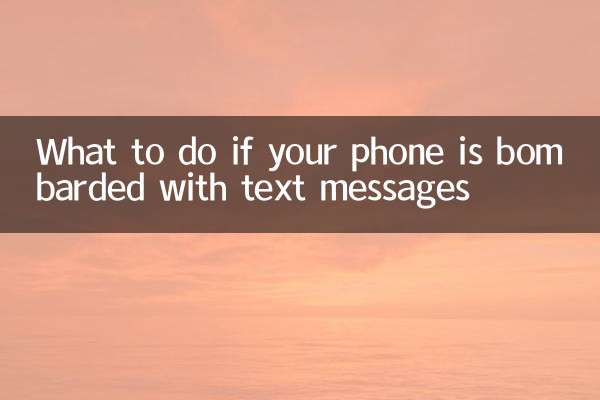
세부 사항을 확인하십시오
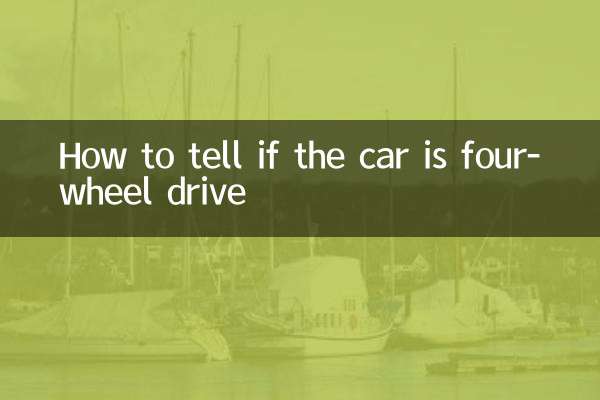
세부 사항을 확인하십시오